Вы можете использовать сочетание клавиш Alt-Tab на современных устройствах Windows для отображения и переключения между всеми открытыми окнами программы.
Хотя у вас есть другие варианты для переключения на другие программы, Alt-Tab может быть быстрее, чем те. Одной из причин этого является то, что он отображает предварительные просмотры этих открытых окон на рабочем столе, так что определение правильного окна может быть легче.
Вы можете переключиться на любое из открытых окон с помощью мыши - b
y щелкнув окно или клавиатуру, нажав клавишу Tab, чтобы пролистать окна.
Единственный доступный вариант - закрыть любое открытое окно программы, наведя курсор мыши на представление и щелкнув значок x, который появляется при этом.
Настройте Alt-Tab в Windows 10

Вы можете настроить функцию Alt-Tab в Windows несколькими способами. Обратите внимание, что для этого необходимо изменить значения в реестре Windows или использовать стороннюю программу, которая предоставляет вам варианты.
В этой связи у вас есть три основных варианта:
- Изменить уровень прозрачности границы интерфейса Alt-Tab.
- Скрыть открытые окна, которые могут отображаться за Alt-Tab.
- Затемните фон рабочего стола.
Изменить уровень прозрачности границы интерфейса Alt-Tab
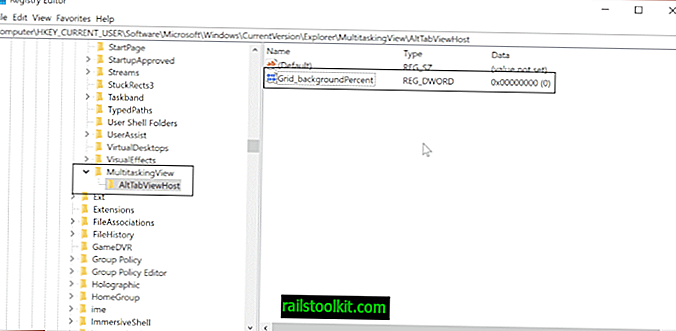
Выполните следующие действия, если вы хотите изменить прозрачность границы интерфейса Alt-Tab .:
- Нажмите на клавишу Windows, введите regedit.exe и нажмите клавишу Enter.
- Подтвердите запрос UAC.
- Перейдите к следующему ключу: HKEY_CURRENT_USER \ SOFTWARE \ Microsoft \ Windows \ CurrentVersion \ Explorer
- Щелкните правой кнопкой мыши на Explorer и выберите New> Key.
- Назовите этот ключ MultitaskingView.
- Щелкните правой кнопкой мыши MultitaskingView и выберите New> Key.
- Назовите этот ключ AltTabViewHost.
- Щелкните правой кнопкой мыши AltTabViewHost и выберите «Создать»> «Значение слова (32-разрядное)».
- Назовите это значение Grid_backgroundPercent.
- Установите значение в процентах. 0 означает 100% прозрачность и 100% нет прозрачности.
Скрыть открытые окна, которые могут отображаться за Alt-Tab
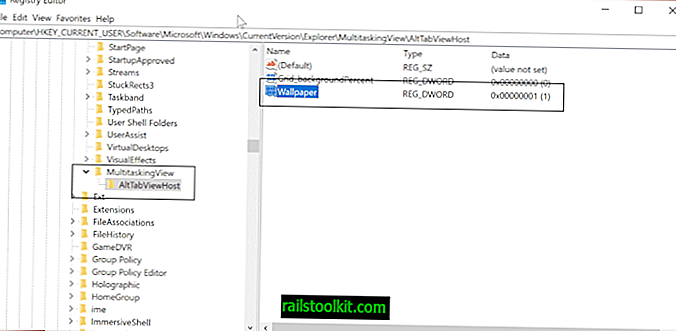
- Используйте инструкции выше, чтобы открыть редактор реестра.
- Перейдите в раздел реестра HKEY_CURRENT_USER \ SOFTWARE \ Microsoft \ Windows \ CurrentVersion \ Explorer \ MultitaskingView \ AltTabViewHost
- Щелкните правой кнопкой мыши AltTabViewHost и выберите «Создать»> «Значение слова (32-разрядное)».
- Назовите стоимость обоев.
- Установите значение 0 для отображения окон за Alt-Tab.
- Установите значение 1, чтобы скрыть окна за Alt-Tab.
Затемнение фона рабочего стола
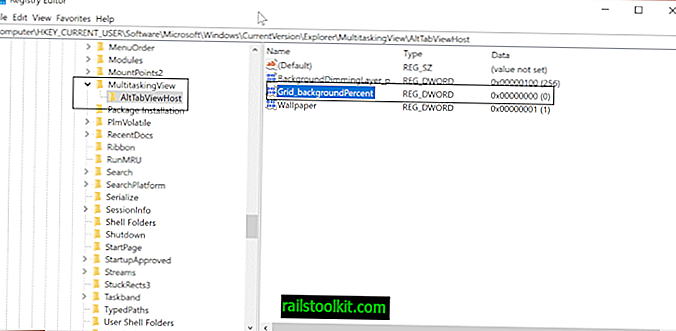
Выполните следующие действия, чтобы затемнить фон рабочего стола при использовании Alt-Tab.
- Проверьте приведенные выше инструкции, чтобы открыть редактор реестра.
- Перейдите к ключу: HKEY_CURRENT_USER \ ПРОГРАММНОЕ ОБЕСПЕЧЕНИЕ \ Microsoft \ Windows \ CurrentVersion \ Explorer \ MultitaskingView \ AltTabViewHost
- Щелкните правой кнопкой мыши AltTabViewHost и выберите «Создать»> «Значение слова (32-разрядное)».
- Назовите его BackgroundDimmingLayer_percent.
- Установите значение в процентах, 100% - полное затемнение.
Используйте AltPlusTab для Windows
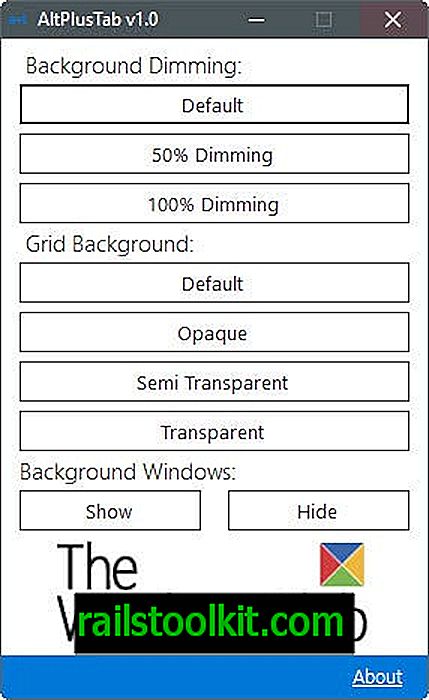
Если вам не нравится редактирование реестра или вы предпочитаете быстрое решение, вы можете использовать бесплатную программу Windows AltPlusTab. Он поддерживает все три функции, описанные выше, но менее гибок в отношении значений, которые вы можете установить.
Тем не менее, он предлагает быстрое решение для изменения прозрачности Alt-Tab и поведения фона.
Так как же это выглядит, если включить все три функции? Это может выглядеть примерно так
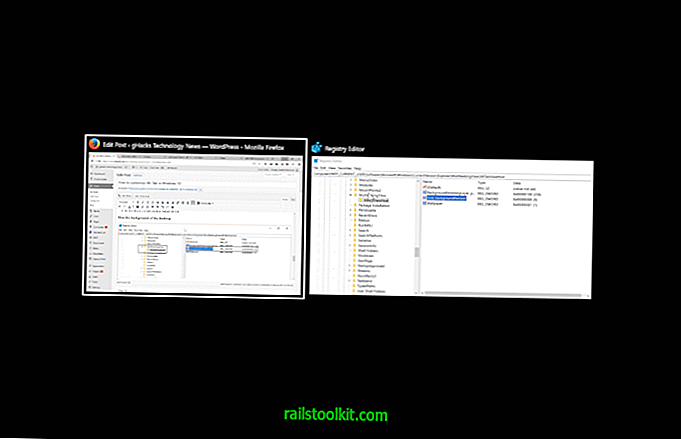
Я создал скрипт реестра, который вы можете запустить, чтобы внести изменения одним щелчком мыши. Вы можете скачать скрипт, нажав на следующую ссылку: alt-tab-registry.zip
Обязательно отредактируйте значения в файле реестра с помощью обычного текстового редактора, такого как Блокнот, прежде чем запускать его.
Вот полный сценарий:
Редактор реестра Windows, версия 5.00
; Установите прозрачность интерфейса Alt-Tab между 00000000 (полная прозрачность) и 000000100 (без прозрачности)
[HKEY_CURRENT_USER \ SOFTWARE \ Microsoft \ Windows \ CurrentVersion \ Explorer \ MultitaskingView \ AltTabViewHost]
"Grid_backgroundPercent" = DWORD: 00000100
; Установите, будут ли окна отображаться за интерфейсом Alt-Tab. 00000000 - нет, 00000001 - да
[HKEY_CURRENT_USER \ SOFTWARE \ Microsoft \ Windows \ CurrentVersion \ Explorer \ MultitaskingView \ AltTabViewHost]
"Обои" = DWORD: 00000001
; Устанавливает процент затемнения фона, 00000000 - не затемнение, 00000100 - полное затемнение
[HKEY_CURRENT_USER \ SOFTWARE \ Microsoft \ Windows \ CurrentVersion \ Explorer \ MultitaskingView \ AltTabViewHost]
"BackgroundDimmingLayer_percent" = DWORD: 000000100
Теперь вы : Как вы переключаетесь между окнами в Windows? (спасибо Deskmodder)














